作為Unity游戲開發員,如何有效增強游戲場景氛圍,讓玩家有更好的游戲體驗呢?這就需要用到光照系統了。
適當為游戲場景添加光照效果,可以很輕松的為場景帶來氛圍和視覺上的提升,讓玩家體驗更佳。今天,我們就與大家分享在Unity中調整光照特效的7個技巧,讓整個游戲場景氛圍更引人入勝。
01使用線性顏色空間
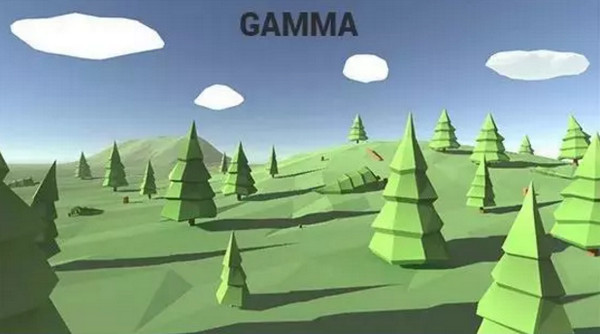
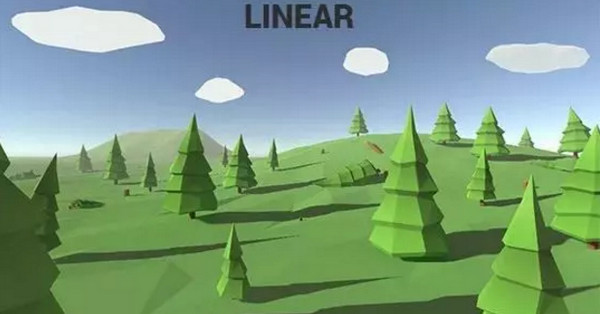
在為場景添加光照效果之前, 盡量將顏色空間設為線性(Linear)。線性顏色空間會更接近真實環境的渲染效果。Unity默認采用Gamma Color Space ,點擊Edit > Project Settings > Player,在Other Settings下找到Color Space屬性,并將其設為Linear。
02使用全局光照(GI)
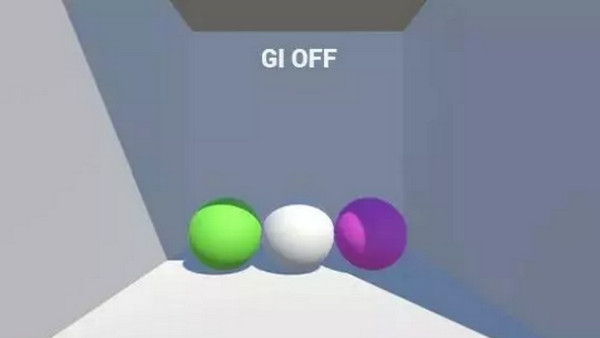
使用全局光照(GI)能夠實現更加逼真的光照。全局光照系統能夠對光照在表面反射或折射到其它表面(間接光照)的方式進行建模,而非限定光照只能從光源照射到某個表面。
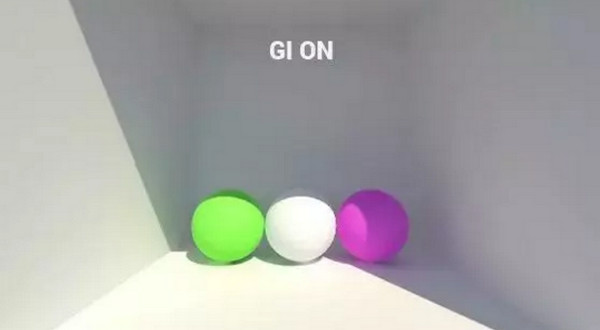
可以在光照設置面板中啟用全局光照,依次點擊Window > Lighting > Settings,打開Lighting面板,在Scene標簽下勾選Realtime Global Illumination,設置Indirect Resolution可以改變實時全局光照的分辨率。
烘焙全局光照(Baked GI)和預計算實時GI都存在一些限制,二者均只計算靜態對象的光照,所以動態對象無法反射光照到其它對象,反之亦然。但動態對象可以利用光照探頭(Light Probes)來接受靜態對象反射的光照。
03光照顏色協調
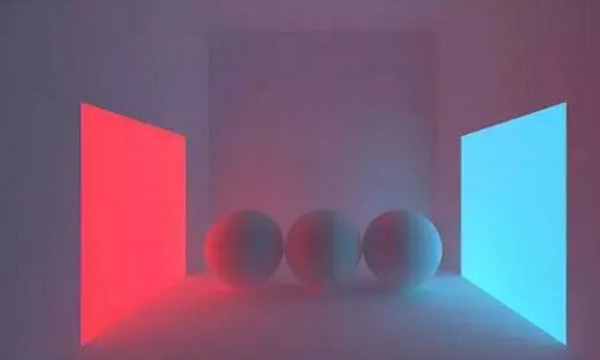
設置光照時必須關注其顏色對場景整體氛圍的影響,以創造更加美妙而和諧的光照。

不同的光照顏色會為場景帶來完全不同的氛圍:
04盡量使用淺色
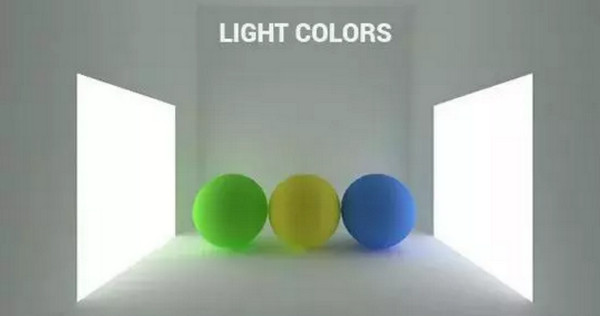
光照盡量使用淺色,不要使用飽和度過高的顏色,淺色光照看起來更加自然,也更令人舒適。
05不斷調整設置
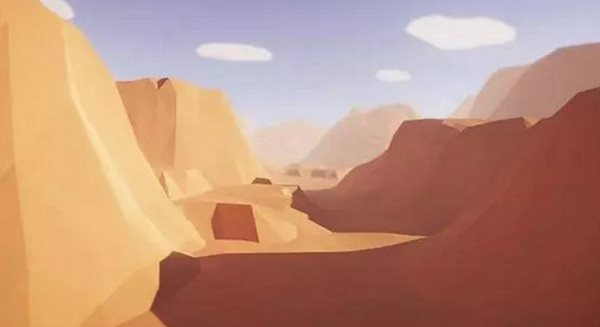
不斷嘗試改變光照方向及陰影,查看并對比不同的效果。以找到最合適的設置。
06調整環境顏色
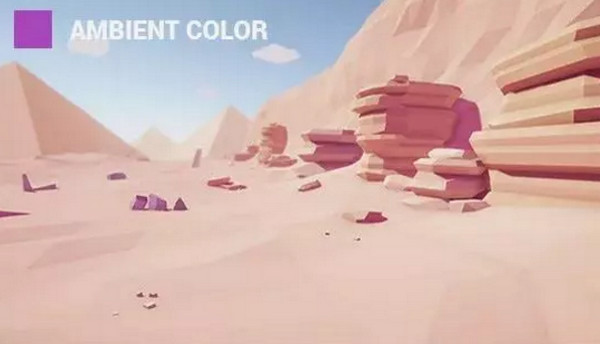
嘗試調整環境顏色(Ambient Color)來改變陰影顏色,從而獲得更加逼真而自然的陰影效果。
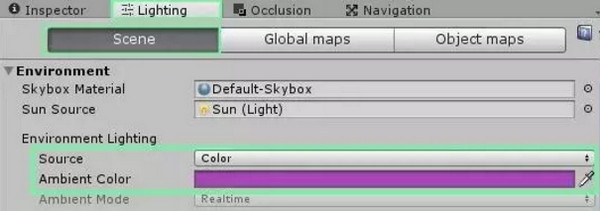
依次點擊Window > Lighting > Settings打開Lighting面板,在Scene標簽下將Environment Lighting Source設為Color,然后將Ambient Color 設為合適的顏色。
07使用后處理特效
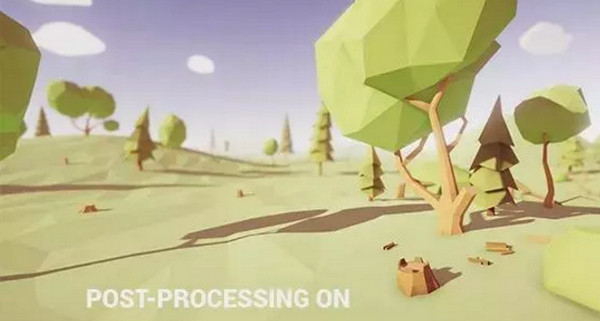
使用Unity提供的后處理特效包,可以讓整個場景的光照效果更加強烈。可以從Asset Store資源商店下載該后處理特效資源包。
以上幾個技巧有助于在Unity中調整光照時找到最適合場景的最佳光照設置,希望對大家有幫助。